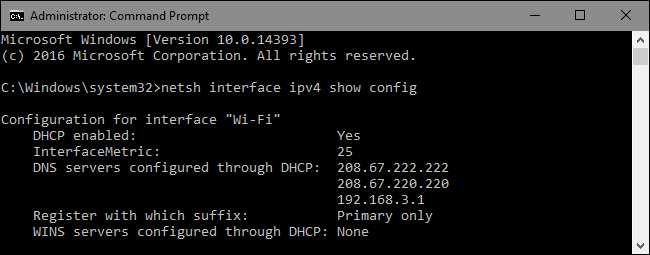
Zmiana adresu IP na komputerze za pomocą Panelu sterowania jest dość łatwa, ale czy wiesz, że możesz to również zrobić z wiersza polecenia?
Zmiana adresu IP za pomocą interfejsu Panelu sterowania
nie jest trudne, ale wymaga klikania w wielu różnych oknach i oknach dialogowych. Jeśli jednak jesteś fanem wiersza polecenia, możesz to zrobić szybciej, korzystając z
netsh
polecenie, które jest tylko jednym z wielkich
narzędzia sieciowe wbudowane w system Windows
.
Plik
netsh
polecenie umożliwia skonfigurowanie dowolnego aspektu połączeń sieciowych w systemie Windows. Aby z nim pracować, musisz otworzyć wiersz polecenia z uprawnieniami administratora. W systemie Windows 10 lub 8.1 kliknij prawym przyciskiem myszy menu Start (lub naciśnij Windows + X na klawiaturze) i wybierz „Wiersz polecenia (administrator)”. W poprzednich wersjach systemu Windows wyszukaj „wiersz polecenia” w menu Start, a następnie kliknij wynik prawym przyciskiem myszy i wybierz opcję „Uruchom jako administrator”.
ZWIĄZANE Z: Jak znaleźć swoje prywatne i publiczne adresy IP
Wyświetl informacje o swojej sieci
Zanim zmienisz swój adres IP i powiązane informacje, musisz znaleźć pełną nazwę sieci dla interfejsu, który chcesz zmienić. Aby to zrobić, wpisz następujące polecenie:
netsh interface ipv4 show config
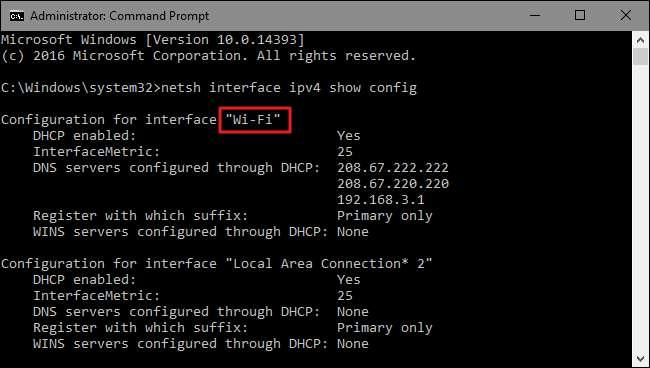
ZWIĄZANE Z: Jak włączyć CTRL + C / Ctrl + V do wklejania w wierszu polecenia systemu Windows
Przewiń w dół, aż zobaczysz interfejs, którego szukasz. W naszym przykładzie zamierzamy zmodyfikować interfejs Wi-Fi, który na naszym komputerze nosi po prostu nazwę „Wi-Fi”. Zobaczysz także inne domyślne nazwy, które system Windows przypisuje interfejsom, takie jak „Połączenie lokalne”, „Połączenie lokalne * 2” i „Ethernet”. Po prostu znajdź tę, której szukasz i zanotuj dokładną nazwę. Możesz też kopiuj i wklej nazwę do Notatnika, a następnie z powrotem do wiersza polecenia później, aby ułatwić sprawę.
Zmień adres IP, maskę podsieci i bramę domyślną
Mając pod ręką nazwę interfejsu, możesz zmienić adres IP, maskę podsieci i bramę. Aby to zrobić, wydasz polecenie, używając następującej składni:
netsh interface ipv4 ustaw adres nazwa = "NAZWA TWOJEGO INTERFEJSU" statyczna brama_ADRESU_IP_MASKI_PODSIECI
Na przykład twoje polecenie może wyglądać mniej więcej tak:
netsh interface ipv4 ustaw adres nazwa = „Wi-Fi” statyczny 192.168.3.8 255.255.255.0 192.168.3.1
gdzie informacje są zastępowane przez to, czego chcesz użyć. W naszym przykładzie polecenie wykonuje następujące czynności:
- Używa nazwy interfejsu „Wi-Fi”
- Ustawia adres IP na 192.168.3.1
- Ustawia maskę podsieci na 255.255.255.0
- Ustawia bramę domyślną na 192.168.3.1
A jeśli używasz statycznego adresu IP, ale chcesz przełączyć się na adres IP przypisany automatycznie przez serwer DHCP - taki jak router - możesz zamiast tego użyć następującego polecenia:
netsh interface ipv4 ustaw adres nazwa = „NAZWA TWOJEGO INTERFEJSU” source = dhcp
Zmień ustawienia DNS
ZWIĄZANE Z: Kompletny przewodnik po zmianie serwera DNS
Możesz także użyć
netsh
polecenie zmiany serwerów DNS używanych przez interfejs sieciowy. Serwery DNS innych firm - takie jak
Publiczny DNS Google
i
OpenDNS
–Może być szybsze i bardziej niezawodne niż serwery DNS dostarczone przez dostawcę usług internetowych. Cokolwiek
powód zmiany serwera DNS
, możesz to zrobić na routerze, aby wpłynęło to na wszystkie urządzenia, które pobierają informacje z routera, lub na pojedynczym urządzeniu. Jeśli chcesz zmienić serwery DNS tylko dla jednego komputera, możesz to łatwo zrobić za pomocą
netsh
Komenda.
Będziesz musiał dwukrotnie użyć tego polecenia: raz, aby ustawić podstawowy serwer DNS i raz, aby ustawić pomocniczy lub zapasowy serwer DNS. Aby ustawić podstawowy serwer DNS, użyj następującej składni:
netsh interface ipv4 set dns name = "NAZWA TWOJEGO INTERFEJSU" static DNS_SERVER
Na przykład polecenie może wyglądać mniej więcej tak (w którym ustawiliśmy je na podstawowy publiczny serwer DNS Google, 8.8.8.8):
netsh interface ipv4 set dns name = „Wi-Fi” static 8.8.8.8
Aby ustawić dodatkowy serwer DNS, użyj bardzo podobnego polecenia:
netsh interface ipv4 set dns name = "NAZWA TWOJEGO INTERFEJSU" statyczny indeks DNS_SERVER = 2
Kontynuując nasz przykład, możesz ustawić swój pomocniczy serwer DNS jako dodatkowy serwer Google Public DNS, czyli 8.8.4.4:
netsh interface ipv4 set dns name = „Wi-Fi” static 8.8.4.4 index = 2
Podobnie jak w przypadku adresu IP, można go również zmienić, aby interfejs sieciowy automatycznie pobierał ustawienia DNS z serwera DHCP. Po prostu użyj następującego polecenia:
netsh interface ipv4 ustaw nazwę serwera dnsservers „NAZWA TWOJEGO INTERFEJSU” source = dhcp
I masz to. Niezależnie od tego, czy lubisz lepiej pisać w wierszu poleceń, czy po prostu chcesz zaimponować współpracownikom, teraz znasz całą magię wiersza poleceń potrzebną do zmiany ustawień adresu IP.







